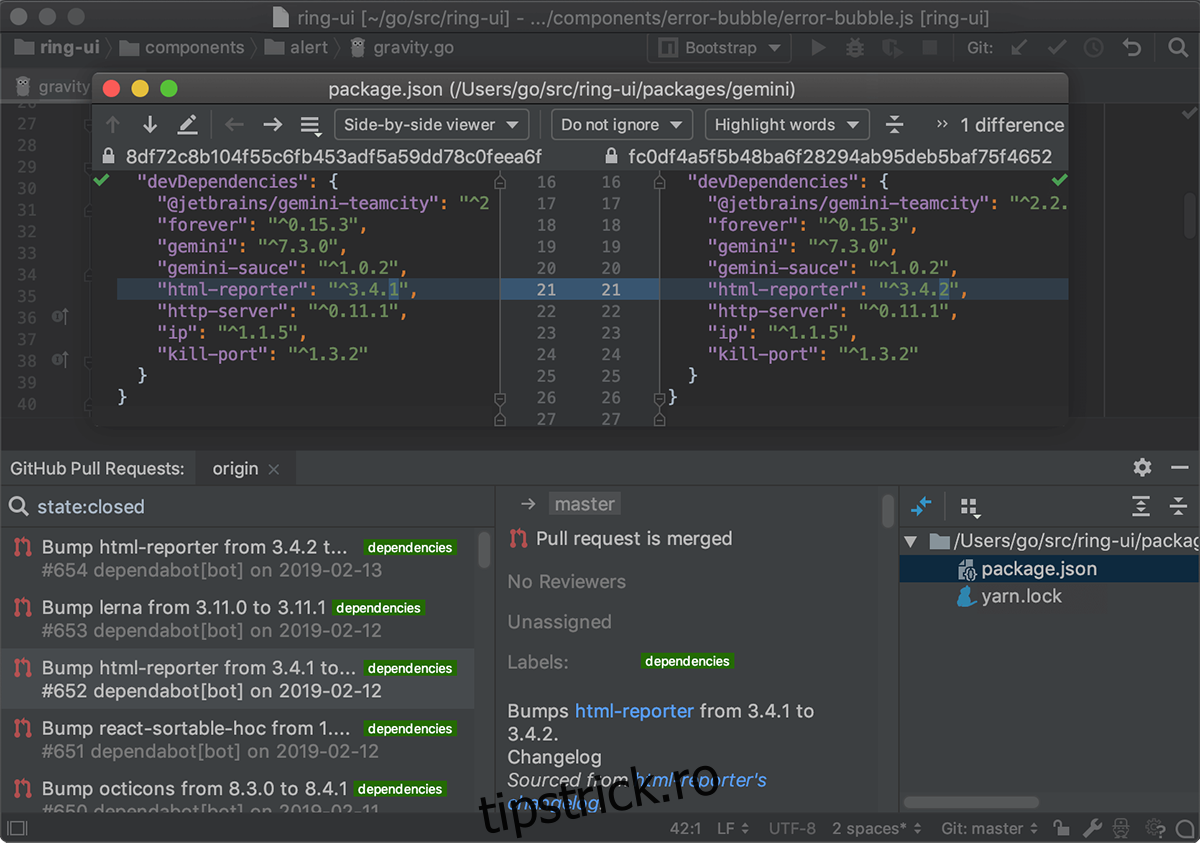JetBrains GoLand este un editor bogat de limbaj de programare Go pentru Windows, Mac și Linux. Acceptă zeci de plugin-uri care pot fi folosite pentru a-l face să se simtă mai ca acasă pentru o mare varietate de dezvoltatori. Iată cum să funcționeze pe Linux.

Cuprins
Instrucțiuni generice de instalare Linux
Cel mai bun mod de a face ca JetBrains GoLand să funcționeze pe computerul dvs. Linux este să îl instalați prin programul de instalare Linux generic. Acest program de instalare este independent de distribuție și funcționează pe orice. Pentru a începe, accesați pagina oficială de descărcare GoLand.
Odată ajuns pe pagina oficială GoLand, veți vedea „Windows”, „macOS” și „Linux”. Faceți clic pe secțiunea „Linux” pentru a accesa zona de descărcări Linux. Apoi, faceți clic pe butonul albastru „Descărcare” pentru a începe descărcarea GoLand.
Când GoLand a terminat descărcarea pe computer, va trebui să deschideți o fereastră de terminal pe desktopul Linux. Puteți deschide o fereastră de terminal pe desktop apăsând Ctrl + Alt + T pe tastatură sau căutând „Terminal”.
Cu fereastra terminalului deschisă și gata de utilizare, executați CD comandă și treceți în folderul „Descărcări”. Apoi, utilizați tar xvf comandă pentru a decomprima arhiva GoLand Tar din folder.
tar xvf goland-*.tar.gz
Odată ce totul este extras, accesați folderul GoLand nou creat folosind CD comanda. Apoi, inițializați programul de instalare GUI GoLand pe computerul dvs. cu SH comanda.
cd GoLand-*/bin/ sh goland.sh
Când rulați SH comanda, va apărea fereastra pop-up „JETBRAINS USER Agreement”. Faceți clic pe caseta care spune „Confirm că am citit și accept termenii acestui Acord de utilizare”. Apoi, selectați „Continuați”.
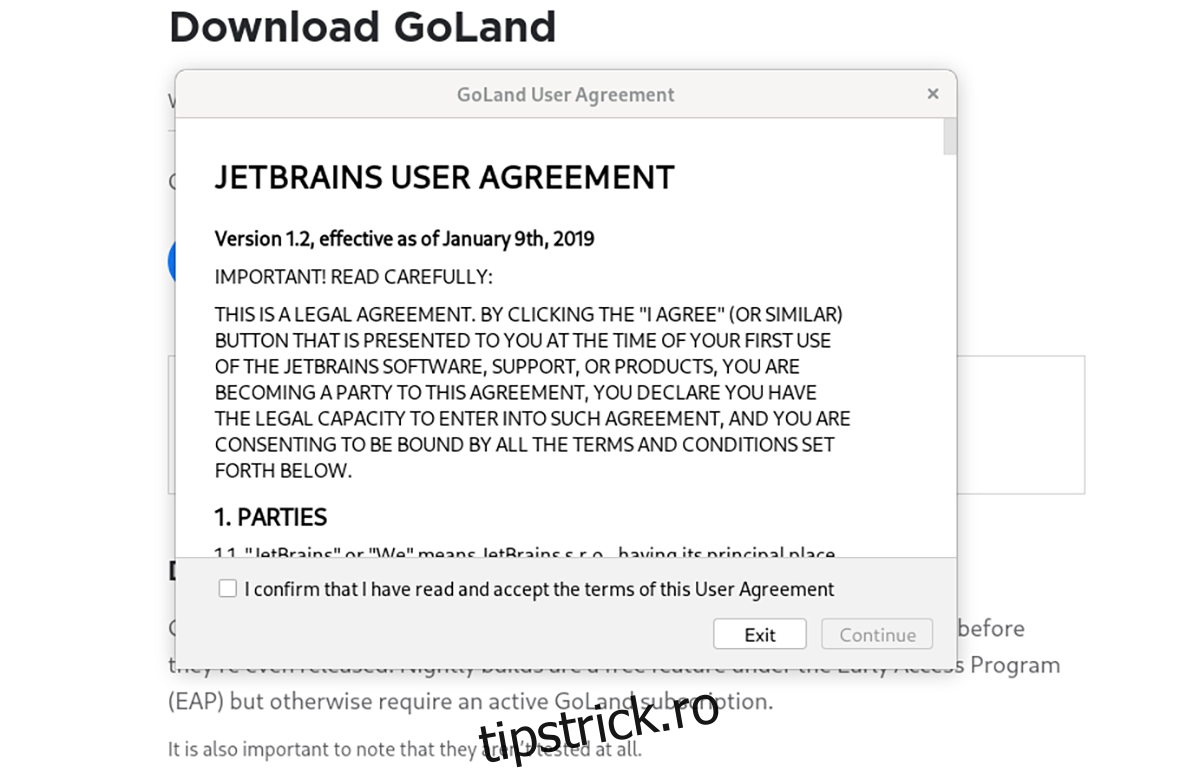
După ce sunteți de acord cu acordul de utilizare, veți vedea un al doilea pop-up. Această fereastră de tip pop-up este „PARTAREA DE DATE”. Dacă doriți să permiteți JetBrains să adune date anonime, faceți clic pe „Trimiteți statistici anonime”. Dacă nu, selectați butonul „Nu trimite”.
Cu ambele acorduri convenite, GoLand vă va cere să activați GoLand. Dacă doriți să încercați programul gratuit, bifați caseta care spune „Evaluați gratuit”. În caz contrar, dacă aveți o cheie, faceți clic pe butonul „Activați GoLand” și completați-vă informațiile.
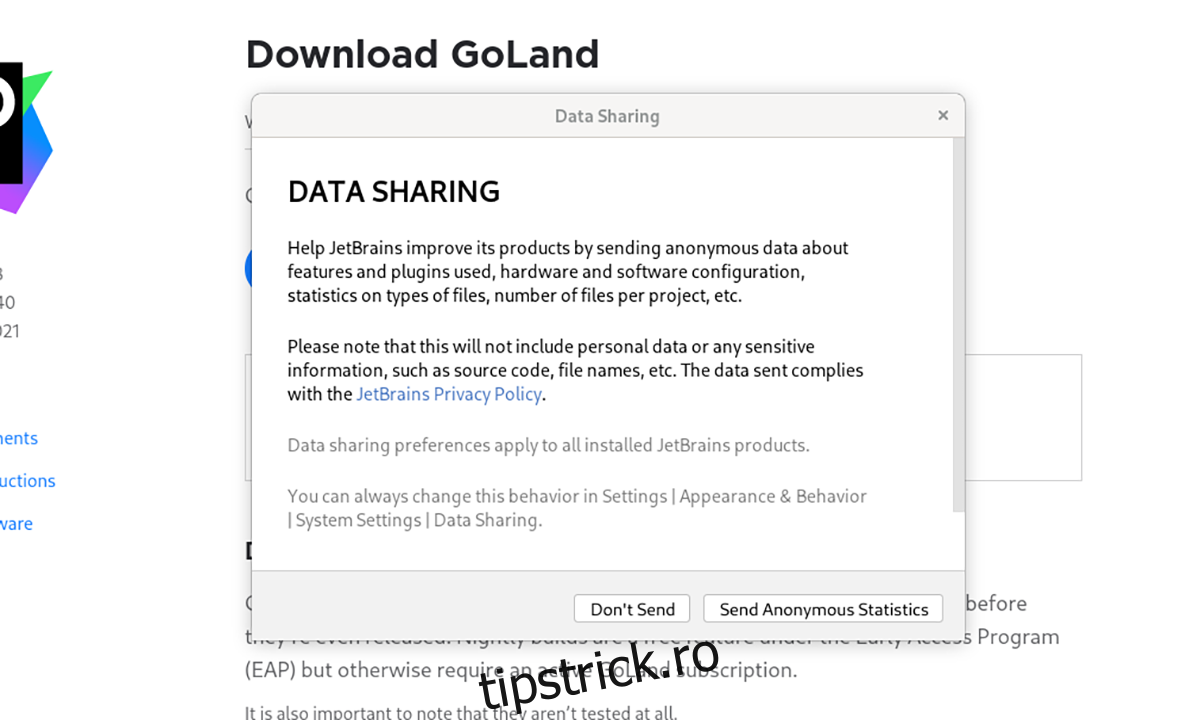
Faceți clic pe butonul „Continuare” când cheia este configurată (sau caseta de evaluare este bifată), faceți clic pe butonul „Continuare”. Când o faci, JetBrains GoLand își va deschide pagina „Bine ați venit la GoLand”. De aici, faceți clic pe „Proiect nou” pentru a începe lucrul!
Instrucțiuni de instalare Arch Linux
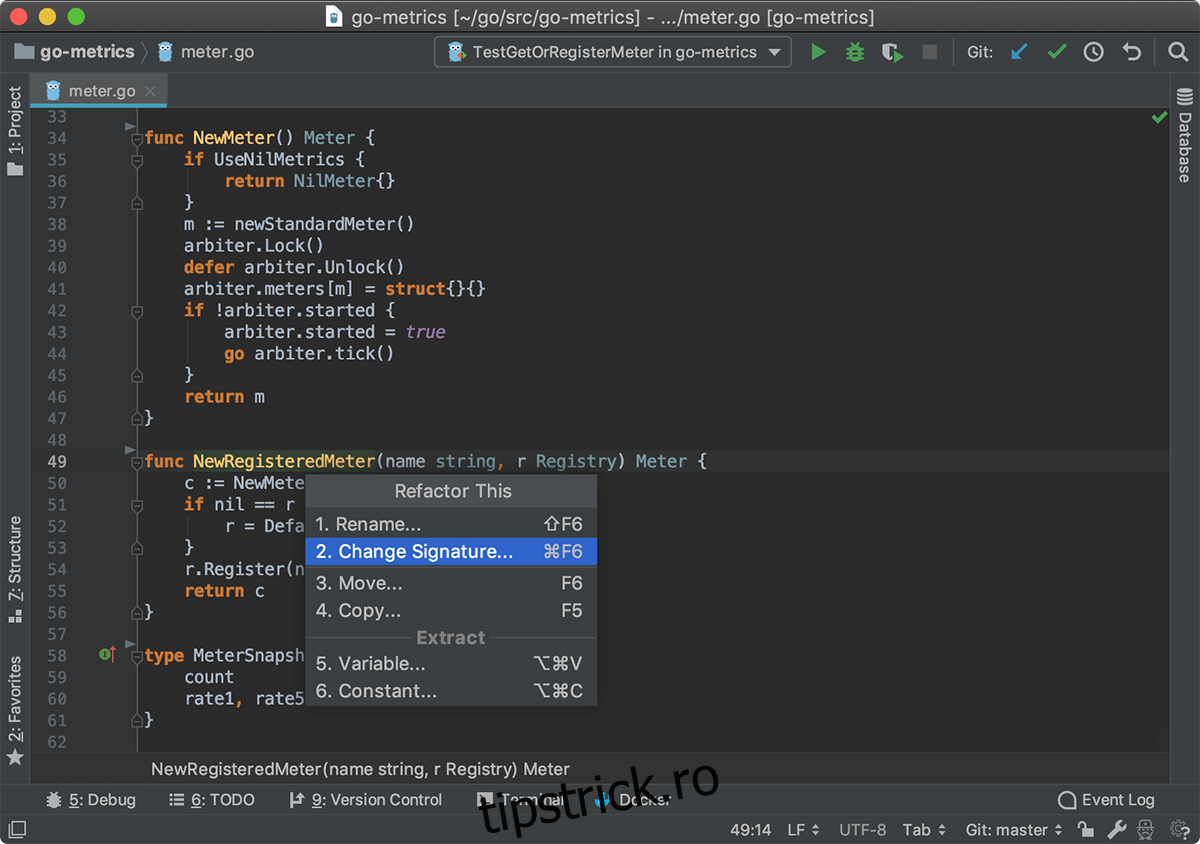
Aplicația JetBrains GoLand este disponibilă pe Arch Linux AUR ca pachet trimis de utilizator. Dacă doriți să instalați acest pachet pe computer, va trebui mai întâi să configurați ajutorul Trizen AUR.
Pentru a configura asistentul Trizen AUR, deschideți o fereastră de terminal pe desktop apăsând Ctrl + Alt + T sau căutând „Terminal” în meniul aplicației. Odată deschis, utilizați comenzile de mai jos pentru a configura cea mai recentă versiune a Trizen.
sudo pacman -S git base-devel git clone https://aur.archlinux.org/trizen.git cd trizen/ makepkg -sri
Cu aplicația Trizen în funcțiune, veți putea instala aplicația GoLand folosind trizen -S comanda.
trizen -S goland
Instrucțiuni de instalare Flatpak

JetBrains GoLand este disponibil pentru toți utilizatorii Linux prin intermediul magazinului de aplicații Flathub ca Flatpak. Pentru a-l configura pe sistemul dvs., mai întâi va trebui să instalați timpul de rulare Flatpak. Pentru mai multe informații despre cum să configurați timpul de execuție, consultați ghidul nostru.
După ce ați configurat Flatpak, utilizați flatpak remote-add comanda de mai jos pentru a adăuga magazinul de aplicații Flathub. Flathub este esențial, deoarece GoLand este pe el și fără el, Flatpak nu îl va instala.
flatpak remote-add --if-not-exists flathub https://flathub.org/repo/flathub.flatpakrepo
Cu telecomandă-adăugați comanda de mai sus rulați, magazinul de aplicații Flathub este acum activ pe computerul dvs. Linux. Acum, trebuie să instalați aplicația GoLand Flatpak. Folosind instalare flatpak comanda, puneți aplicația în funcțiune.
flatpak install flathub com.jetbrains.GoLand
Snap pachetul de instrucțiuni de instalare
Doriți să utilizați versiunea de magazin Snap a JetBrains GoLand pe computerul dvs. desktop Linux? Iată cum să-l configurați. Mai întâi, va trebui să instalați și să configurați runtime-ul pachetului Snap pe sistemul dvs.
Configurarea timpului de rulare a pachetului Snap pe Linux nu este prea dificilă, dar poate fi dificil dacă sunteți nou în Linux. Pentru ca acesta să funcționeze, instalați pachetul „snapd” și activați serviciul „snapd.socket” cu Systemd.
Notă: aveți nevoie de ajutor pentru configurarea timpului de rulare a pachetului Snap pe computerul dvs. Linux? Noi putem ajuta! Urmați ghidul nostru aprofundat despre cum să configurați Snaps pe Linux.
După ce ați configurat rularea pachetului Snap pe computer, utilizați instalare rapidă comandă pentru a obține cea mai recentă versiune a JetBrains GoLand care funcționează pe computerul dvs. Linux.
sudo snap install goland --classic